修复Windows11或win10中的AMD fTPM卡顿和音频问题
您可能是 Windows 11 和 Windows 10 PC 上困扰游戏玩家和其他用户的 AMD fTPM 错误的受害者。此错误会在游戏、不和谐通话、YouTube 等期间随机和间歇性地导致音频卡顿和故障。此外,对于一些用户,鼠标光标会因该问题而挂起和延迟。因此,在这里,我们将介绍在 Windows 11 和 10 中修复 AMD fTPM 卡顿和音频问题的步骤。请参阅另一个问题的解决方案 -如何修复 Windows 10 中的 AMD 安装程序无响应。
fTPM 是配备 AMD 处理器的现代计算机的 BIOS 中添加的一项功能。Windows 11 系统要求包括 TPM 2.0 或受信任的平台模块和安全启动,以确保加密处理器的安全性。这个工具也是运行 RIOT 游戏所必需的,例如Valorant和 AMD 为了固件而添加了 fTPM 作为可信平台模块。但不幸的是; AMD Ryzen 处理器中 fTPM 中的错误造成了卡顿和其他多个问题。在 Reddit、AMDabd 等论坛上,专家们正试图为该错误提供修复。

Windows 11 和 10 中的 AMD fTPM 卡顿和音频问题
这是在 Windows 11 或 10 中修复 AMD fTPM 卡顿和音频问题的方法 –
方式一:通过 ViVeTool 运行命令
人们正在等待 AMD 的官方解决方案和更新主板 BIOS 以解决卡顿问题。与此同时,Reddit 上的一位用户发布了针对这些问题的潜在解决方案。最重要的是,许多人对解决方案做出了积极响应。这是使用取自 Mach2 Github 的 ViVeTool 命令。试试这个修复 -
1. 单击此链接可转到 GitHub 上的 ViveTool 页面。
2. 下载该工具并提取文件。
3. 双击 – ViVeTool.exe。
4. 在用户帐户控制上选择是。
5. 现在转到任务栏并单击 -搜索。
6. 键入 - cmd。
7. 选择——以管理员身份运行。
8. 在 UAC 提示上单击是。
9. 再次转到 ViVeTool.exe 并突出显示它。
10. 从文件资源管理器的地址栏中复制位置。
11. 将其粘贴到命令提示符中。
12. 点击 -输入。
13. 现在复制以下不带引号的命令 -
“vivetool addconfig 31621124 1”

14. 按 -输入。
15. 重新启动计算机,看看口吃是否消失。
Way-2:通过 BIOS 禁用 AMD fTPM 以解决 AMD fTPM 卡顿和音频问题
但是,使用此方法时,在 Windows 10 上玩游戏时,高级功能可能会停止工作。从 Windows 11 开始,禁用 fTPM 可能会阻止系统获得进一步的更新。此外,Windows 在未启用 TPM 的情况下运行时可能会出现异常行为。但是您可以从 UEFI 界面中试一试您的风险 –
1. 完全关闭电脑。
2. 按电源按钮打开设备。
3. 接下来,按F2 或 Del 进入 BIOS 配置。
4. 前往高级。
5. 选择CPU 配置。
6. 使用 AMD fTPM 开关禁用它。

7. 重新启动系统。
 哔哩哔哩2020转正答题的答
哔哩哔哩2020转正答题的答 英特尔展示 Arctic Sound M 数
英特尔展示 Arctic Sound M 数 DuckDuckGo 在搜索结果中阻止
DuckDuckGo 在搜索结果中阻止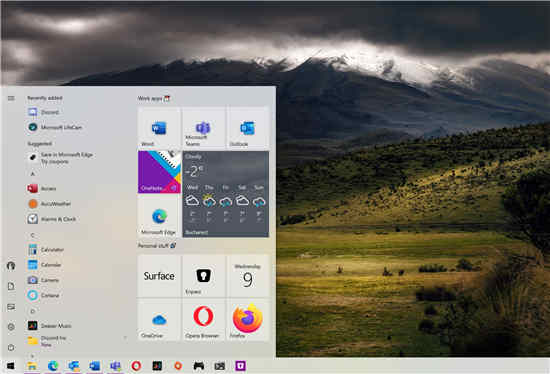 微软正式淘汰Windows10版本
微软正式淘汰Windows10版本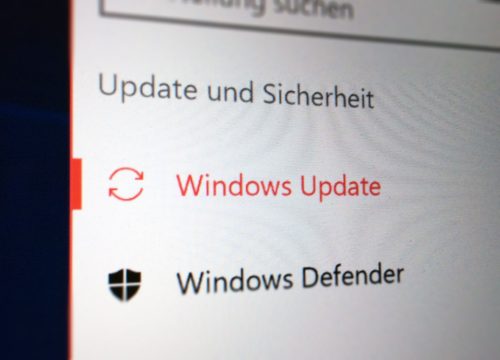 KB5001028 Windows 10 1909带外更
KB5001028 Windows 10 1909带外更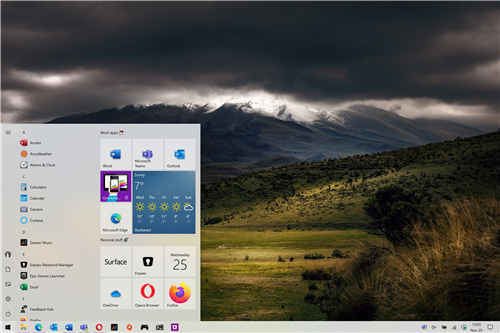 Windows 10明年将获得两个功
Windows 10明年将获得两个功 Win10 2004:通过设备管理器
Win10 2004:通过设备管理器 淘汰下来的电脑,如何防
淘汰下来的电脑,如何防 艾尔登法环神皮双人组怎
艾尔登法环神皮双人组怎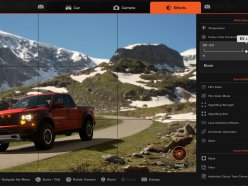 GT赛车7新手入门攻略 新手
GT赛车7新手入门攻略 新手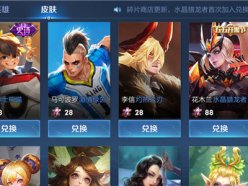 王者荣耀碎片商店多久更
王者荣耀碎片商店多久更 电竞叛客显卡是几线品牌
电竞叛客显卡是几线品牌 铭鑫1660显卡驱动哪个版本
铭鑫1660显卡驱动哪个版本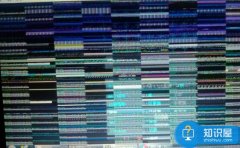 安装上内存条后电脑花屏
安装上内存条后电脑花屏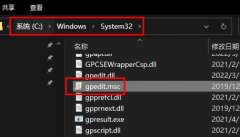 找不到文件gpedit.msc怎么办
找不到文件gpedit.msc怎么办 Epic关闭开机自动启动的方
Epic关闭开机自动启动的方 win7注册表权限更改拒绝访
win7注册表权限更改拒绝访 WPS热点及广告推送如何关
WPS热点及广告推送如何关 excel设置图表的xy轴的教
excel设置图表的xy轴的教 qq怎么跳过安全扫描下载文
qq怎么跳过安全扫描下载文 升学宴微信H5邀请函制作
升学宴微信H5邀请函制作 无线路由器网线怎么连接
无线路由器网线怎么连接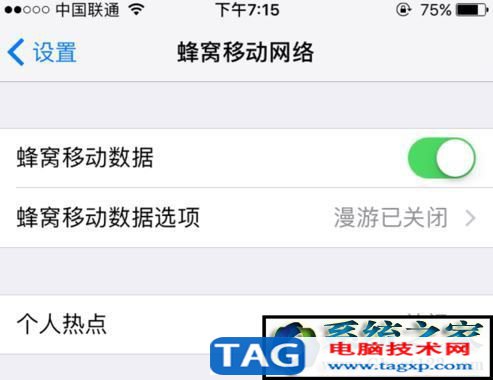 ghost win7系统下usb共享网络
ghost win7系统下usb共享网络
刺激战场是一款大逃杀类的手机游戏,但是很多朋友觉得射击游戏在手机上玩不得劲,想要在win11系统中玩刺激战场。原本win11声明可以直接运行安卓应用,不过现在的win11预览版还没有这个功能...
59557 次阅读

大家在使用电脑系统的时候,有时候能够明显感觉到流畅度的区别。其实系统流畅程度和很多方面都有关系,不仅仅只是系统版本的区别,但是一个好的系统版本也确实能够带来更流畅的体验。...
211441 次阅读
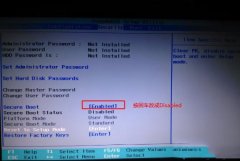
由于ipad受制于苹果操作系统的限制,普通拿来使用还是可以的,但是用来办公,并且便于携带的话,还是会用到Windows系统的二合一笔记本,这一次7xp要说的是联想 ideapad D330 这款搭载完整版W...
189290 次阅读
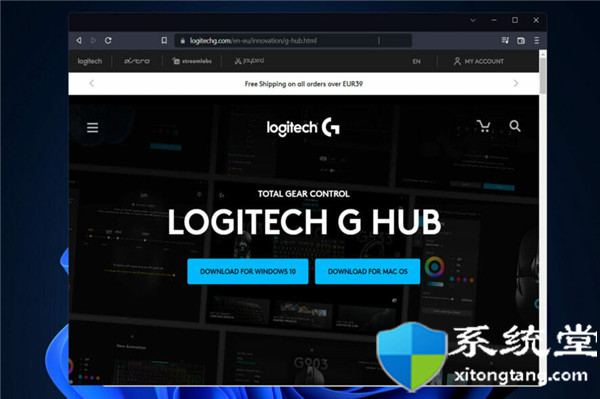
bull; 要在 Windows 11 上下载 Logitech G Hub,您需要前往他们的官方页面。 bull; 下载过程相当简单,任何人都可以遵循。 bull; 不要错过我们关于罗技 G Hub 主...
292822 次阅读

最近一直有小伙伴们反应自己的win7电脑出现了默认网络不可用的问题?今天小编为大家带来的就是win7默认网络不可用解决办法一起来看看吧。...
150896 次阅读

win7系统要求电脑最低配置多少很多用户在问小编具体配置,其实现在的电脑基本上都可以安装,完全不用担心配置的问题,下面来看看详细的配置信息吧。...
138635 次阅读

如果我们准备在自己的电脑上运行使命召唤16的时候,对于我们操作系统的选择有的小伙伴就不知道该怎么着手了。那么对于使命召唤16用win7还是win10系统,小编觉得首先我们可以了解一下自己...
151923 次阅读
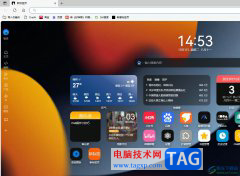
edge浏览器是大部分用户很喜欢使用的一款网页浏览软件,让用户体验到了流畅的上网体验,再加上edge浏览器是win10系统默认使用的浏览器,所以edge浏览器软件吸引了不少用户前来下载使用,当...
29036 次阅读
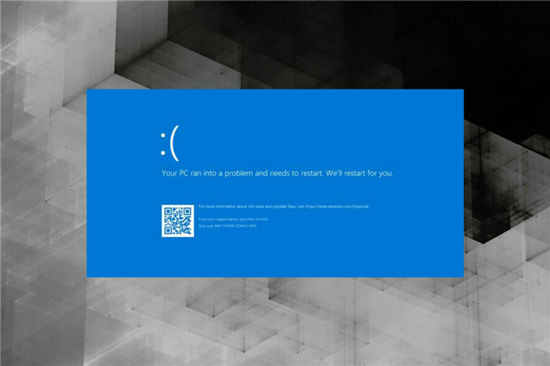
Windows11系统配置信息停止代码(Bad System Config Info BSoD)错误的修复方法 BSoD(蓝屏死机)错误,通常称为停止错误,使操作系统崩溃,随后出现蓝屏,并带有提到的错误代码...
205061 次阅读

惠普EliteBook 828 G4笔记本是一款搭载了intel酷睿七代处理器的12.5英寸笔记本电脑,新推出的惠普笔记本电脑都预装了win10系统,不过还有不少的用户喜欢使用win7系统,因此很多用户都想把win10系统...
198652 次阅读
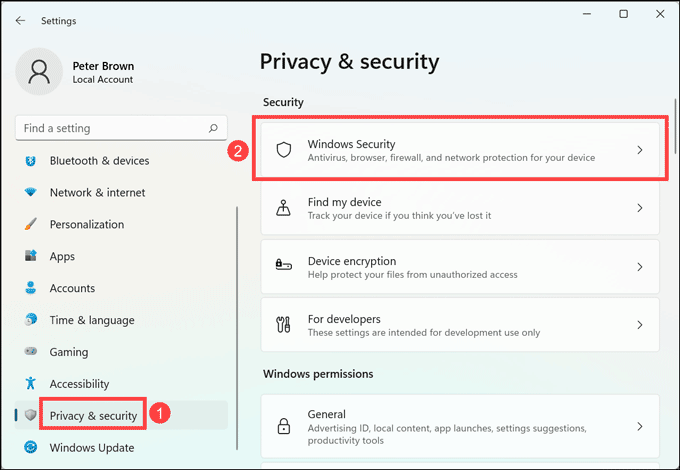
如何启用内存完整性? 内存完整性使用硬件虚拟化和 Hyper-V 来防止任何恶意软件注入的尝试。以下是启用它的步骤: 1. 在您的 Windows 11 系统上,打开设置并导航到 Pr...
207848 次阅读
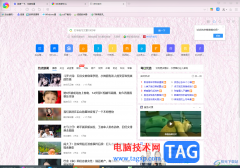
使用过360极速浏览器的小伙伴应该都知道,在该浏览器中,不管是标签页背景还是整个浏览器的背景页面都是纯白色背景显示的,如果你觉得这样的颜色比较单调,或者是不太吸引自己的眼光,...
30859 次阅读
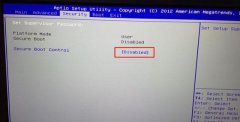
神舟战神GX9-Pro笔记本是一款搭载了intel酷睿i7处理器的17.3英寸笔记本电脑。预装的是win10系统,但还是有不少的用户喜欢win7系统,而且intel 6代CPU安装WIN7时usb3.0设备无法使用,要在采用集成usb...
1751078 次阅读

win7系统是一款非常优秀的智能系统,但是在使用过程中也难免会出现各种问题,最近就一直有小伙伴们问Ctrl+Alt+Delete的快捷无法进入任务管理器了怎么办?今天小编就为大家带来了win7电脑启动...
187709 次阅读

如果我们的电脑操作系统是win7,那么在使用的过程中如果电脑出现了不能正常使用的情况,想要进行系统重新安装,但是很多小伙伴不知道U盘安装原版win7系统应该怎么做。对于这种问题小编觉...
157725 次阅读